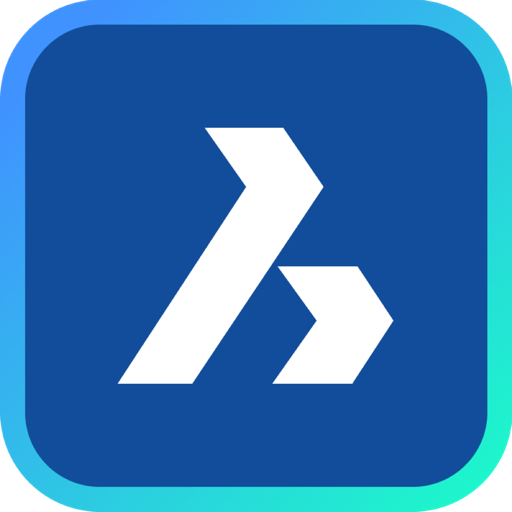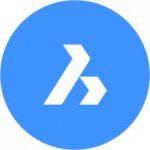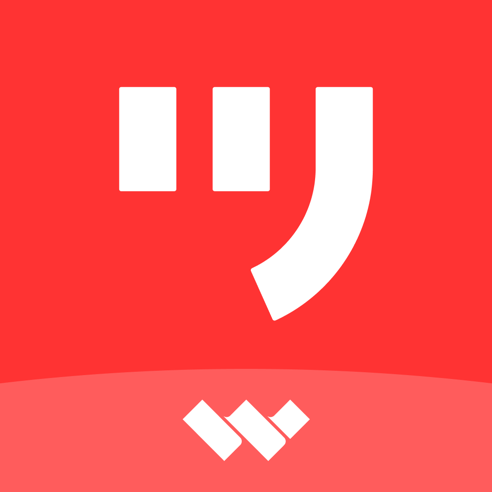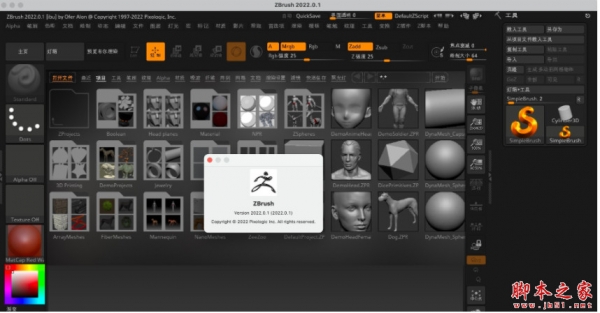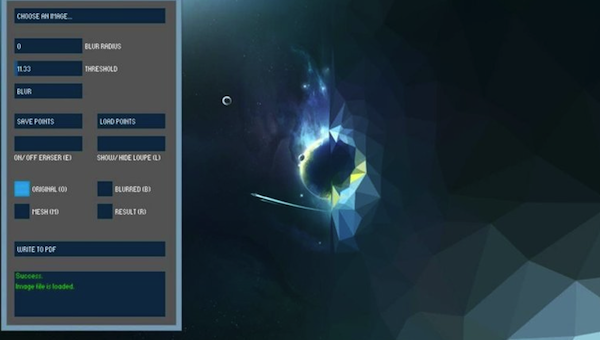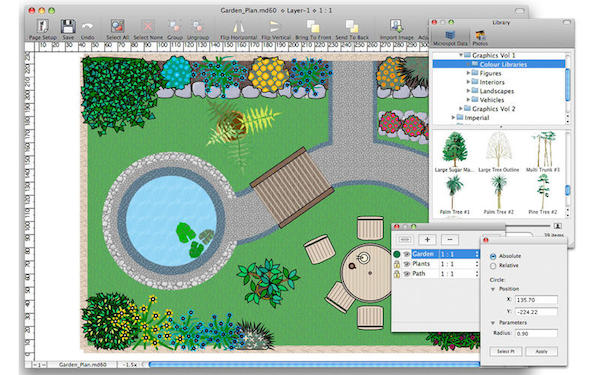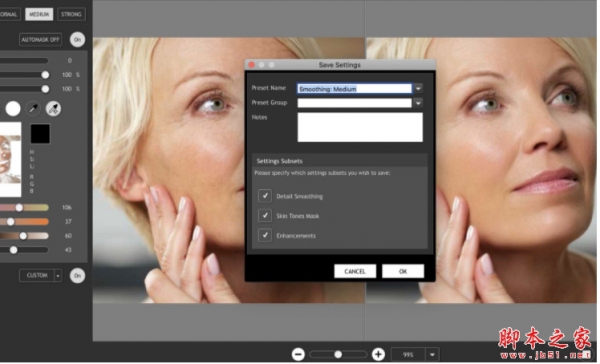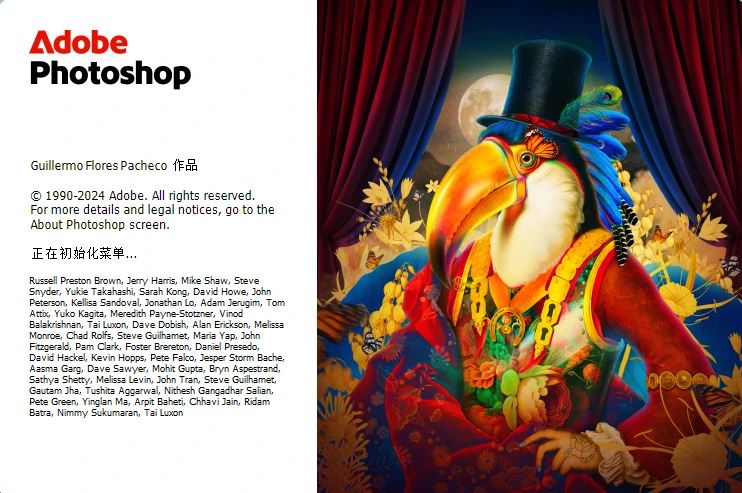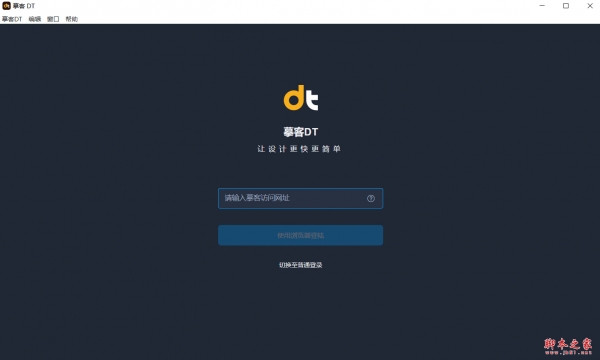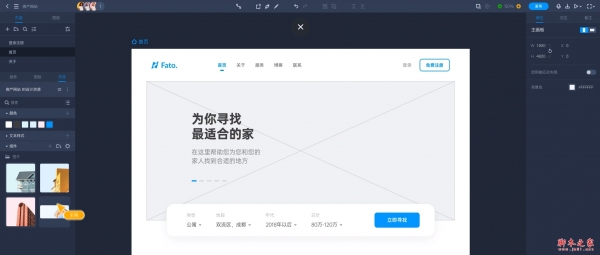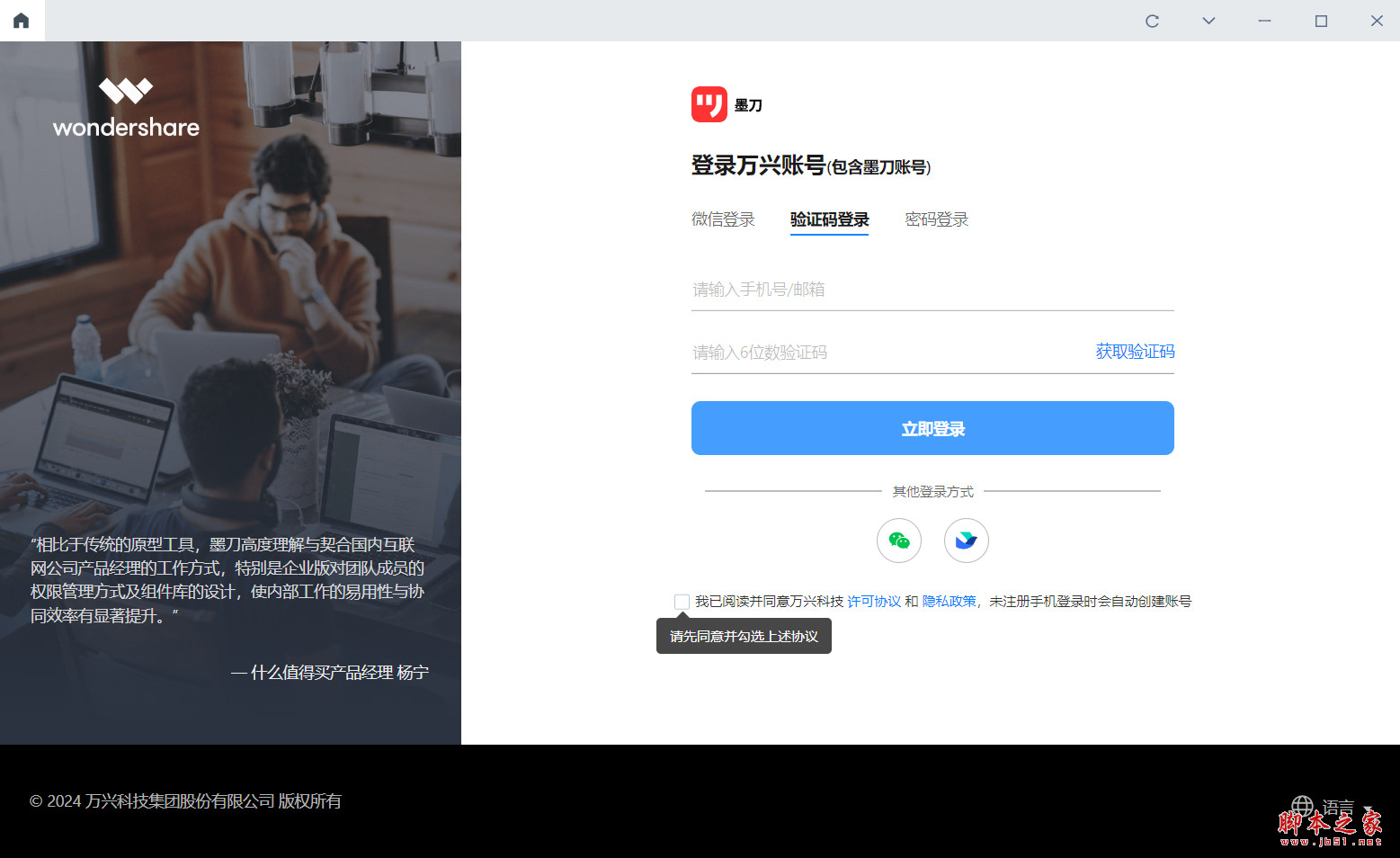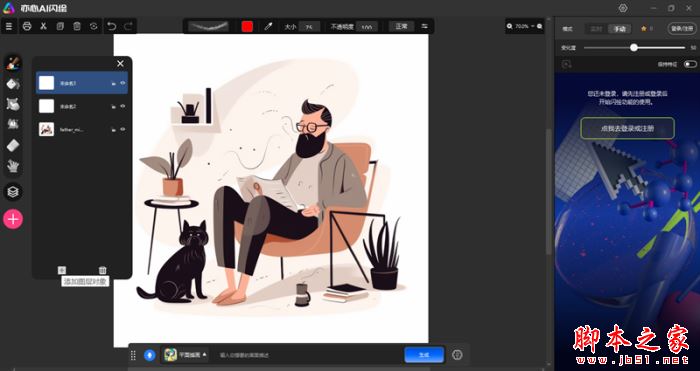详情介绍
BricsCAD 24,这是一款Mac用户必备的一款CAD设计软件,支持多种CAD格式,包括DWG、DXF、DGN和STL等,并且可以与AutoCAD兼容。BricsCAD可以帮助用户进行二维和三维图形设计和建模,支持自定义命令和快捷键,可以让用户更加高效地进行设计和建模。
BricsCAD 24 Mac版安装教程
下载完成后打开“BricsCAD 24 mac破解版”镜像包,双击【BricsCAD-V24.pkg】,
双击“BricsCAD 24 mac破解版”镜像包将【BricsCAD 23注册密钥】复制粘贴到应用程序中,然后打开【BricsCAD 24注册密钥】,
右击【bricsys.lic】,打开方式选择【其他】,如图:选择【文本编辑】方式,点击【打开】,如图:出现以下界面,先放置在一旁,如图:打开系统偏好设置,点击【网络】,如图:点击【高级】,
在【硬件】中找到Mac地址,复制出来,
将地址中的“:”全部删掉,并在bricsys.lic中进行替换,
双击【BricsCAD 20 注册密钥】内的【rlm】,
出现以下界面即可激活成功,
若出现以下界面即为激活失败,请安装以下教程进行操作,
在应用程序中打开【活动监视器】,
搜索rlm,
选择rlm后点击左上角【×】,点击【强制退出】,
将两个rlm全部强制退出,
再次双击【BricsCAD 20 注册密钥】内的【rlm】即可,
软件激活成功。
若是无论怎么激活都显示使用已结束,请安装以下教程进行操作!!!!!
首先点击左下角的【启用授权】,
选择伺服务器名称或位址,
双击【BricsCAD 注册密钥】内的【rlm】,
将【License server started on】后面的名称复制进页面中,点击【确定】即可!
BricsCAD 24 mac破解版激活成功,
BricsCAD 24 for Mac软件介绍
BricsCAD 24 for Mac是一个强大的CAD平台,具有来自本机熟悉的特性。dwg应用程序。BricsCAD 24 Mac版结合先进的2D与3D的智能设计直接建模。BricsCAD 24 mac破解版的以DWG为基础的CAD平台能满足您的所有需求,从简单的2D 绘图,到先进的3D 直接建模。无需配套产品或转换。
BricsCAD Mac破解版功能特色
在几秒钟内将重复几何转换为块
BLOCKIFY
利用AI的强大功能,BLOCKIFY可以找到重复的几何体,并将其转换为块以加速绘制
在30分钟内切换到BricsCAD
无论您是初学者还是经验丰富的CAD专业人员,您很快就会使用BricsCAD的生产力增强功能创建绘图。
绘制更快,更准确
自适应网格捕捉
使用BricsCAD的动态捕捉网格可以对缩放级别做出反应,并始终为您提供准确的绘图坐标
最近的距离
轻松地动态查看和修改任意两个实体之间的距离
通过AI帮助使块动态化
自动参数化实体
使用AI的强大功能可在一秒钟内将3D实体转换为完全参数化的零件。使用方程式和变量,完全由表驱动。
bricscad for mac破解版功能介绍
一.熟悉的界面熟悉的2D和3D界面
1.熟悉的2D和3D界面BricsCAD界面从一开始就让您感觉宾至如归。凭借独特的色带,导航图纸变得前所未有的简单。这是通过选项卡式CAD界面访问工具的最快方式。
Look-from小部件使用“查看自”窗口小部件轻松更改视图方向。只需单击椅子图标周围的箭头即可操纵视点。
智能四方光标使用我们的上下文相关Quad™游标加快速度。
设置管理员“设置”对话框报告并修改CAD界面中所有设置的当前值。按字母顺序或按类别(树视图)对设置进行排序。即时 搜索功能可快速直观地查找设置。
2.绘图资源管理器这是您的绘图控制中心。在Drawing Explorer中,您可以看到所有对象定义,并在所有打开的图形中使用它们。浏览并查看您喜欢的文件夹中的图纸,甚至可以插入块而无需打开源图形。 连接到您的Bricsys 24/7帐户,在云端共享和管理您的绘图项目,并创建和使用您的项目图纸集。
3.图层和内容浏览器而在必须关闭图层资源管理器之前,现在,在通过“图层”面板进行绘制和编辑时,您始终可以使用图层名称及其设置。?内容浏览器可停靠面板在您指定的文件夹的树状视图中显示DWG和DXF内容。
可停靠的面板如果有多个面板停靠在屏幕的一侧,它们现在共享相同的空间,每个面板都有自己的选项卡。
二.二维制图2D制图
1.详细的2D制图快速准确地创建和编辑2D技术图纸,平面图和其他布局。凭借其创新的2D绘图工具,BricsCAD将您的绘图提升到全新的细节水平。
注释尺度注释缩放允许您以所需的大小显示和打印模型。在2D绘图环境中,您可以缩放实体类型,例如文本,阴影,表格,尺寸,公差和(多)领导者。
动态尺寸动态尺寸在屏幕上以交互方式指定长度和角度,因为实体是创建和编辑的。增加的细节水平有助于您从2D绘图过渡到3D建模
多领导者多线领导者使用预定义属性保存为样式,快速创建许多领导者。您可以使用文本或块来注释多重引导,也可以将注释字段留空。其他格式包括箭头,样条线引线和线型。
透明度使用新的透明效果可以改善图形的外观,例如将其应用于实体填充和其他对象。BricsCAD允许您设置透明度级别,将属性直接应用于对象,并通过图层指定透明度。
动态数组数组是关联的和动态的。动态创建矩形,极坐标,线性,路径和3D阵列。关联性意味着当您编辑一个对象时,更改将应用于阵列中的所有其他对象。网络地图服务Map Connect功能将基于Web的地图服务中的地图放置到图纸中。可以选择一个或多个数据层进行下载,然后将其作为图像插入图纸中。
2.比较图纸BricsCAD使用下一代存储库方法,通过Visual Merge功能实现极快的绘图比较。此工具扫描两个版本的图形,并快速比较所有图形实体的历史记录。您可以在结构面板中查看更改,在屏幕上以对比色显示它们,并利用“KeepMe”命令保留您选择的实体,同时自动丢弃其他实体。
三.3D建模
1.三维直接建模使用BricsCAD,您可以使用我们的几何约束求解器获得用于3D直接实体建模的强大且自适应的工具。3D直接建模操作适用于所有ACIS实体几何体,无论是在BricsCAD中创建还是导入。 需要在复杂的设计上工作吗?BricsCAD的直接编辑功能可以保护您的3D模型的设计意图,帮助您节省时间和头痛。
2.新鲜的工具,可以快速轻松地创建您想要的任何模型
表面实体创建从2D轮廓,3D曲线,3D实体或导入的零件和装配开始。使用放样弯曲创建复杂零件或在导入的几何体中自动识别它们。
放样使用BricsCAD的新Loft命令通过指定横截面轮廓来创建3D实体。横截面定义了固体的形状。
捻通过以指定的角度扭转轴周围的三维实体,曲面和区域来创建钻头或螺旋钻等工程对象。
加粗不仅可以在曲面上使用加粗工具,还可以在线条,圆形和曲线等线对象上使用加粗工具,只需点击几下即可创建类似管状的对象。
3.3d图画比较3D比较打开两个图形文件,然后使用颜色编码报告三维实体和三维表面的差异。这使您可以快速查看对其他相同外观的图纸所做的更改。差异表示为在两个视口中显示的单独实体 - 用于添加的红色实体,用于减少的绿色实体。
4.装配建模程序集将部件组织为用于对复杂产品建模的分层结构。使用BricsCAD 强大的3D约束(几何和尺寸)可以轻松地将装配组合为自上而下或自下而上的设计。
装配设计由于BricsCAD提供了以下附加操作,因此使用组件更加灵活:- 打开组件的副本作为新文档- 更换组件- 在外部和本地组件之间切换- 将本机块转换为本地组件- 将引用的图形(外部参照)转换为外部组件
装配导入- 使用更新的BricsCAD Communicator插件,您可以从流行的MCAD格式的文件导入产品结构,例如Solidworks,Inventor和Creo。导入3D模型时,BricsCAD会根据需要自动修复几何体。此外,您可以修复和简化导入的模型,以及缝合脱节的表面。
参数化组件- 使用参数化组件进行设计显着扩展。您可以从受约束的3D实体创建参数化组件,以及跨组件复制和粘贴参数化组件。当用另一个参数组件替换一个参数组件时,将根据组件指定的表达式自动评估参数。
5.渲染
600高清渲染材料用现实主义更有创意。我们更新的渲染材料库现在包含600多种高分辨率Redway材料。使用库和预览窗口可以使3D直接模型比以往更真实。
支持光度学照明通过使用具有Web灯的IES文件来改进3D模型的渲染。根据制造商的规格,这使得BricsCAD能够准确地描绘出照明的精确分布。
6.生成的图纸视图“生成的图纸视图”功能已完全重新设计。在创建正确投影的3D模型视图后,您可以更改其比例并切换隐藏线的可见性。此外,您还可以指定截面视图,截面线,细节视图和细节符号的设计。
四.四光标智能光标
1.智能四方光标,便于CAD绘图使用Quad™光标加速您的工作流程。通过重新设计的上下文相关光标,只需单击即可轻松进行CAD绘图。
2.2D制图智能Quad光标是夹点编辑实体的替代方案。当握把字形累积杂乱时,Quad光标以其紧凑的尺寸保持屏幕清洁。它确实带有丰富的编辑操作。并且它是智能的:Quad光标知道您正在绘制多少维度(2D或3D)并立即适应显示您需要的命令。
3.三维建模Quad光标直观地调整为3D工作流程。只需单击一次即可挤出面,这样可以简化CAD中的绘图。您还可以使用Quad的选项操作实体,例如减法和推/拉。
4.热键助手边缘和面选择模式处于活动状态时,新的热键助手会显示可用选项。通过点击Ctrl键循环浏览它们。
5.机械手操纵器小部件允许您沿轴或平面旋转,移动,镜像或缩放实体。动态尺寸输入允许精确的定位控制。如果在单击时按住Ctrl键,则将创建所选实体的副本。
下载地址
人气软件

ps磨皮滤镜插件Imagenomic Portraiture 4.5 Build 4501 Mac 官方
Adobe Photoshop 2025(PS2025) for Mac v26.4.1 中文正式免费版
马克鳗 for Mac V1.0 苹果电脑版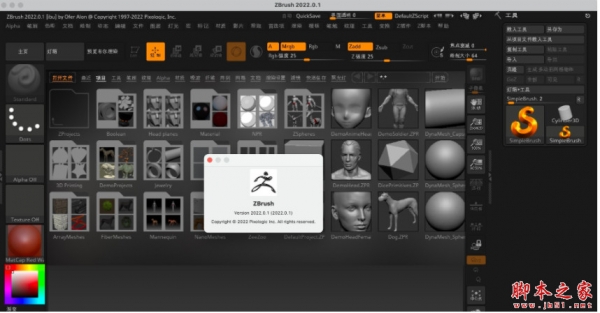
Pixologic Zbrush for Mac(三维雕刻软件) v2022.0.5 中文免费授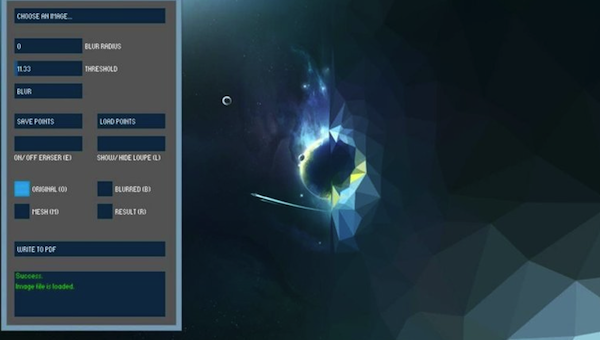
Image triangulator for mac V1.0 苹果电脑版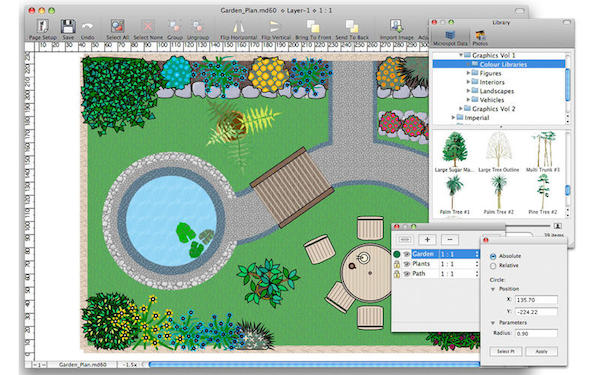
MacDraft Pro for mac(CAD绘图软件) v6.1.1 苹果电脑版
犀牛Rhinoceros 8 for Mac(3D建模软件) v8.18.25098.11002 中文
draw.io(流程图绘制工具) for Mac v24.5.1 苹果电脑版
Nextlimit Realflow for Cinema4D R17-R19/R20 v2.6.5 Mac特别版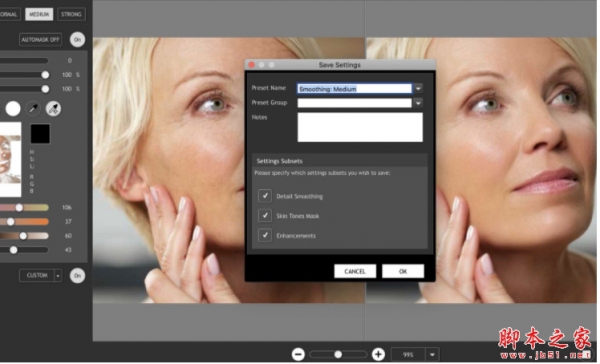
LR滤镜插件Imagenomic Portraiture 4 for lightroom v4.1.2(4127
相关文章
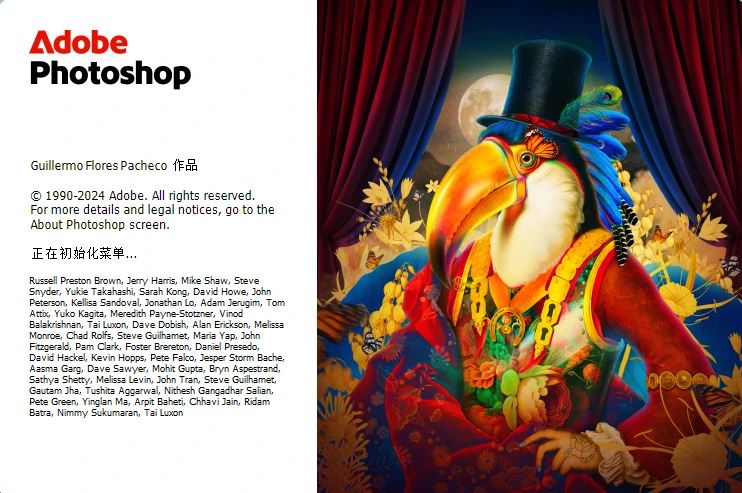 Adobe Photoshop 2025(PS2025) for Mac v26.4.1 中文正式免费版
Adobe Photoshop 2025(PS2025) for Mac v26.4.1 中文正式免费版Photoshop 2025正式版简称PS2025,支持ACR17.0,提升AI 功能,新增查找干扰+参数滤波器,支持登录账号,新增调整画笔工具、更新字符管理器,推拉预设和蒙版、自动AI蒙版更...
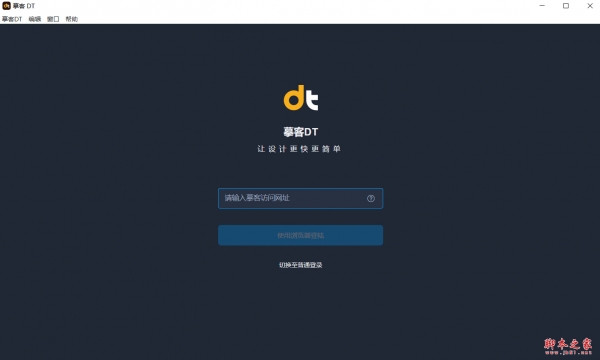 摹客DT for mac(UI设计工具) v1.0.17 苹果电脑版 Intel/M1通用
摹客DT for mac(UI设计工具) v1.0.17 苹果电脑版 Intel/M1通用摹客DT是一款免费的在线协作UI设计工具,支持多人实时协同作业,提供在线切图和资源复用功能,极大提升产品设计团队的工作效率,通过集中管理和共享设计资源,摹客DT简化了...
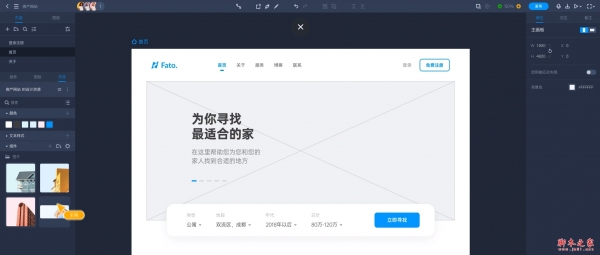 摹客RP for mac(原型设计软件) v2.0.3 苹果电脑版支持M1芯片
摹客RP for mac(原型设计软件) v2.0.3 苹果电脑版支持M1芯片摹客RP Mac版是一款高效稳定的原型设计软件,它提供丰富组件和快速布局功能,支持团队级设计复用,助力用户迅速构建客户端产品,确保设计流畅高效,本版本适用于M系列芯片版...
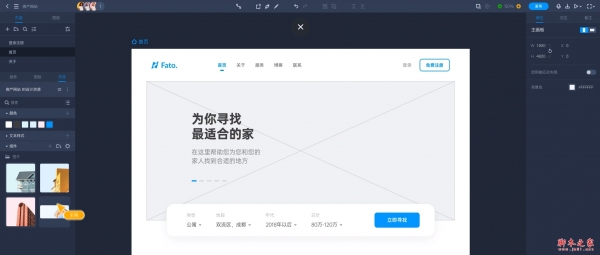 摹客RP(原型设计软件) for mac v2.0.3 苹果电脑版
摹客RP(原型设计软件) for mac v2.0.3 苹果电脑版摹客RP mac版是一款高效稳定的原型设计软件,提供丰富组件与快速布局功能,支持团队级设计复用,它助力用户迅速构建客户端产品,确保设计流程的流畅性与高效性...
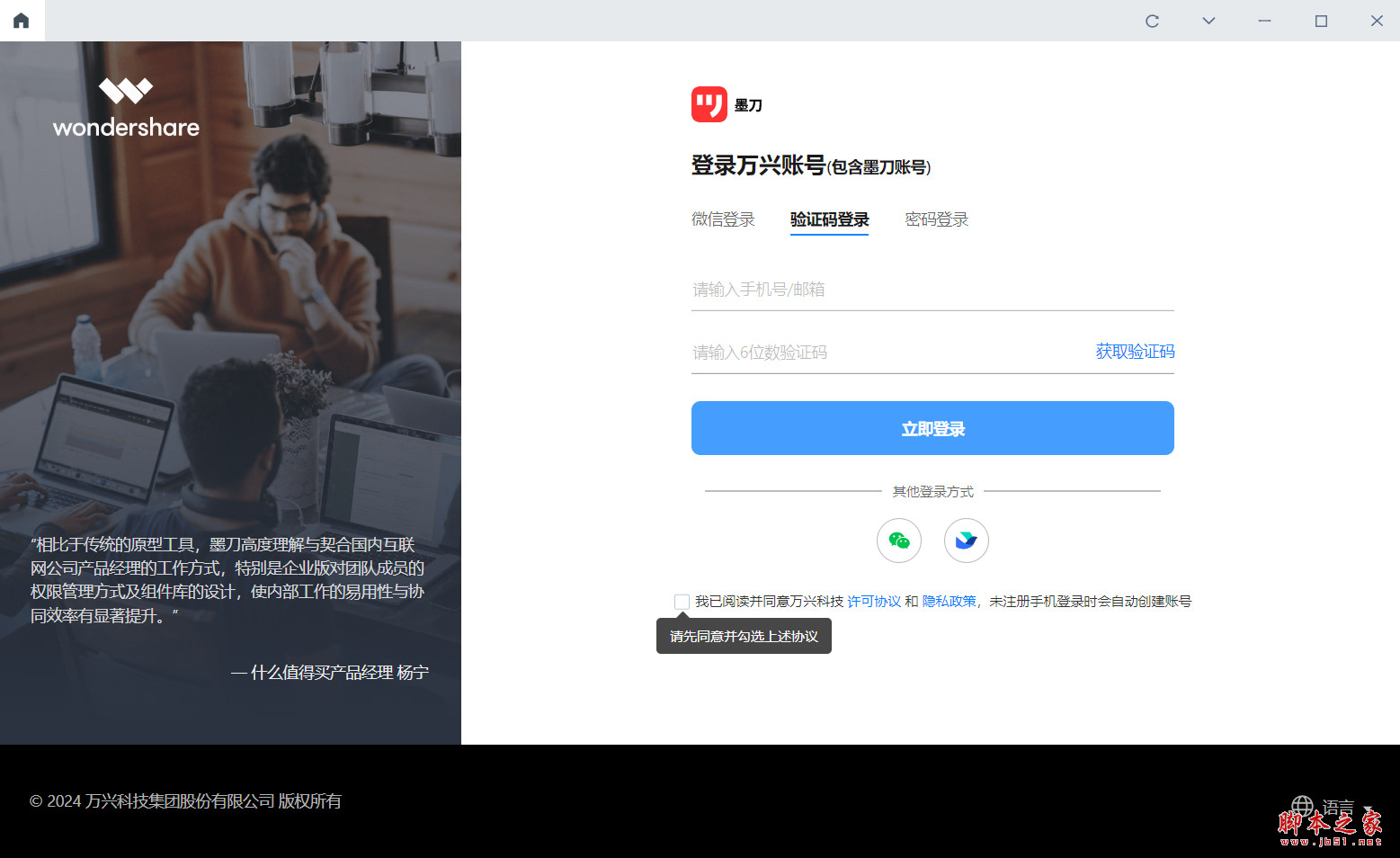 墨刀 for Mac(原型设计与协同软件) v1.5.3 适用apple芯片
墨刀 for Mac(原型设计与协同软件) v1.5.3 适用apple芯片墨刀Mac版是为苹果电脑用户打造的在线原型设计与协作工具,它允许非技术背景的用户通过模块化组件快速构建应用程序原型,集成了设计、草图、流程图和思维导图功能,简化了从...
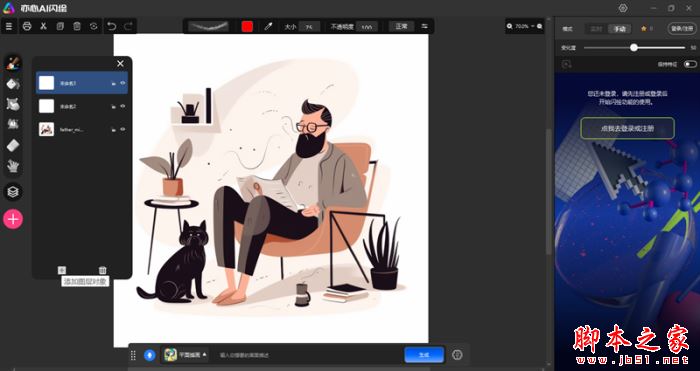 亦心AI闪绘(实时绘画软件)for MAC v1.0.1.50109 苹果电脑版
亦心AI闪绘(实时绘画软件)for MAC v1.0.1.50109 苹果电脑版亦心AI闪绘是国内首发AI实时绘画软件,这款软件支持边手绘边生成,将数字绘画与AI大模型有机结合,从草图涂鸦到设计大作等,本站提供的是这款软件的mac版本...
下载声明
☉ 解压密码:www.jb51.net 就是本站主域名,希望大家看清楚,[ 分享码的获取方法 ]可以参考这篇文章
☉ 推荐使用 [ 迅雷 ] 下载,使用 [ WinRAR v5 ] 以上版本解压本站软件。
☉ 如果这个软件总是不能下载的请在评论中留言,我们会尽快修复,谢谢!
☉ 下载本站资源,如果服务器暂不能下载请过一段时间重试!或者多试试几个下载地址
☉ 如果遇到什么问题,请评论留言,我们定会解决问题,谢谢大家支持!
☉ 本站提供的一些商业软件是供学习研究之用,如用于商业用途,请购买正版。
☉ 本站提供的BricsCAD 24 for Mac(CAD设计软件) v24.1.05 苹果电脑版资源来源互联网,版权归该下载资源的合法拥有者所有。